Win7自带磁盘管理工具给硬盘分区的详细步骤
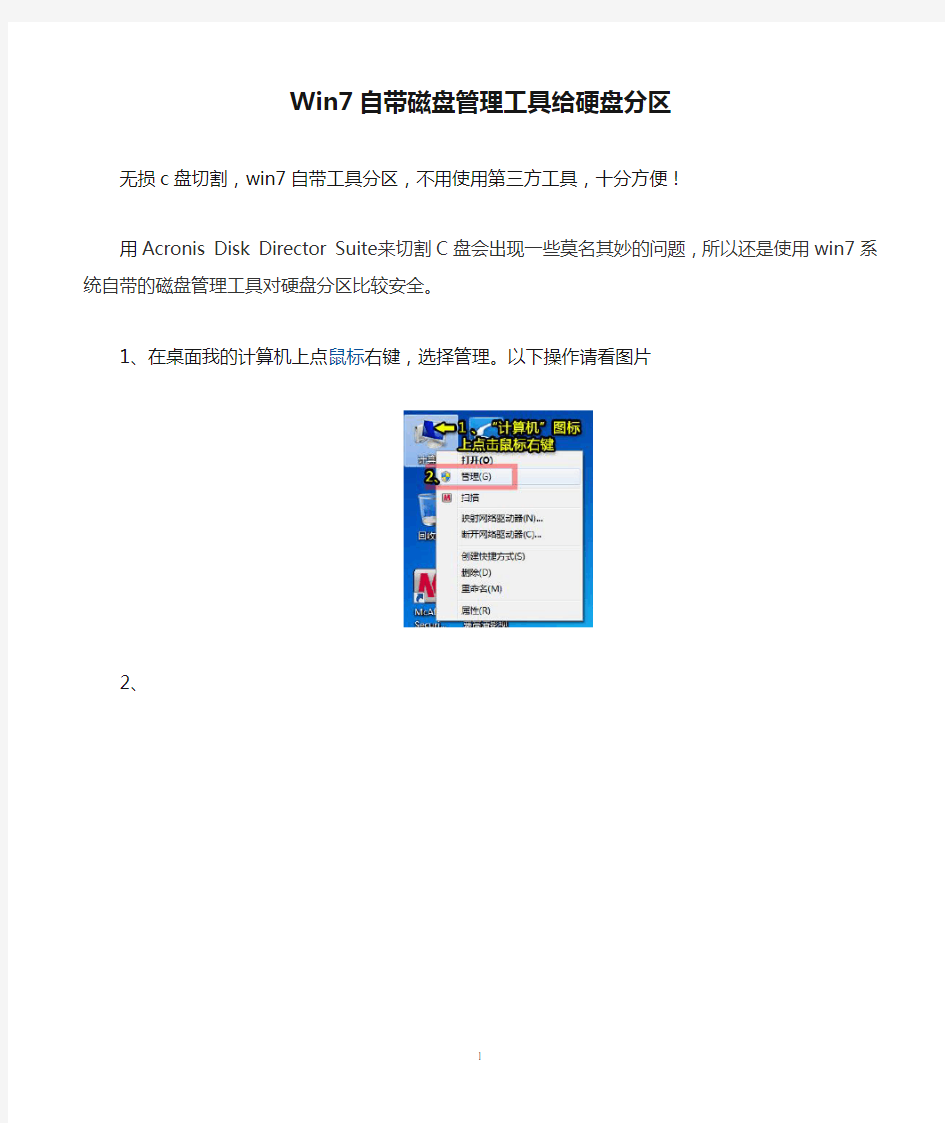
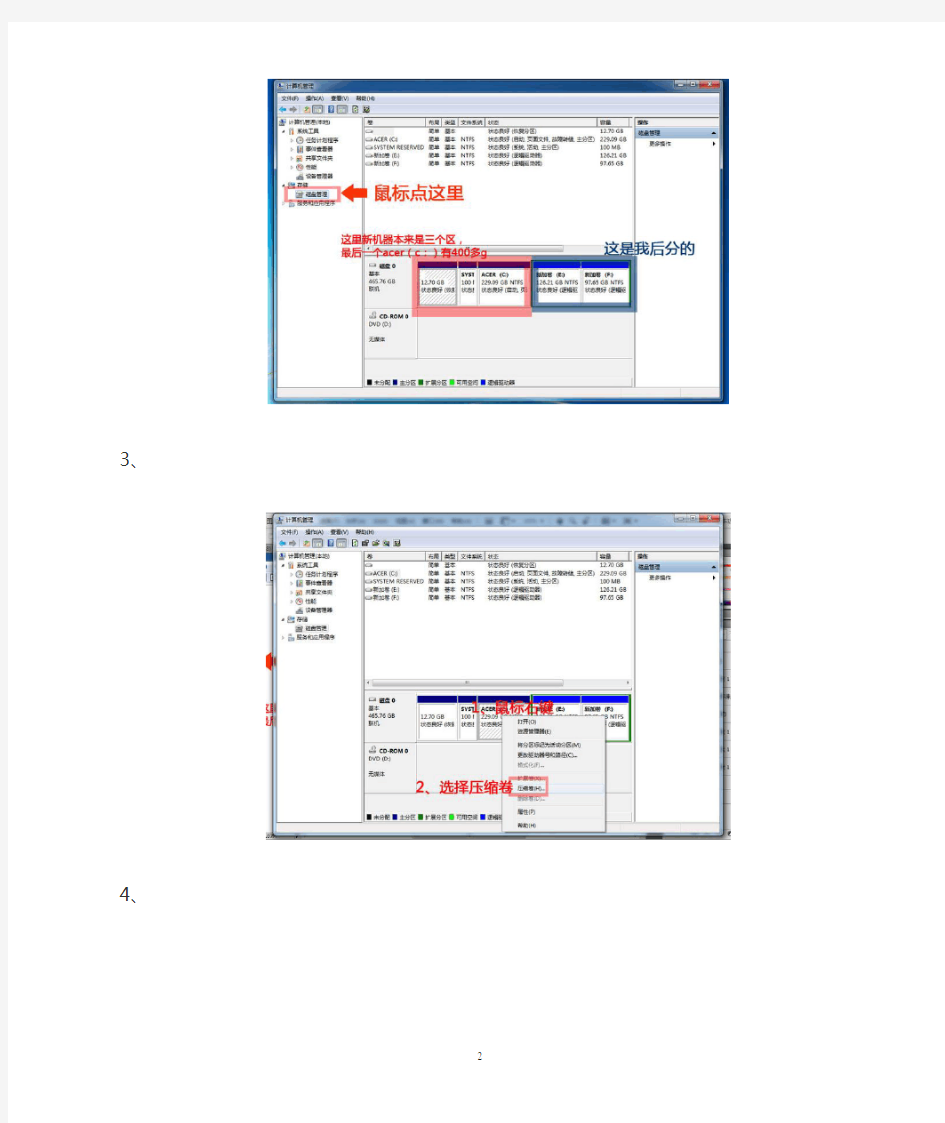
Win7自带磁盘管理工具给硬盘分区
无损c盘切割,win7自带工具分区,不用使用第三方工具,十分方便!
用Acronis Disk Director Suite 来切割C盘会出现一些莫名其妙的问题,所以还是使用win7系统自带的磁盘管理工具对硬盘分区比较安全。
1、在桌面我的计算机上点鼠标右键,选择管理。以下操作请看图片
2、
3、
4、
5、
6、然后在绿色的新划分出来的可用空间上点鼠标右键,选择建立新卷,在出现的填写容量的地方写上自己想要的分区大小,剩余的留给后面。比如新分出来200g,要再划分为2个区,那操作如下:第一次在绿色的可用空间上点右键,建立新卷,填入100g的容量,然后格式化;再在剩余的绿色可用空间上点右键,重复上一步,把剩余的容量全部给最后一个盘,这样硬盘加上c盘就划分为了三个区了。
WIN7系统分区时提示“该磁盘已经包含最大分区数”
分析说明
一般用户机器提示这个错误都是,主分区已经到3个,而扩展分区已经建立,再继续划分就会出现这个报错。解决方案
分区规则:可以划分四个主分区或者3个主分区+1个扩展分区(扩展分区中可以有多个逻辑分区)如下图就是3个主分区+一个扩展分区。
1.win7系统下,正常已经有100MB引导分区+系统所在分区+隐藏分区,此三个分区均属于主分区,因此必须把剩余所有空间都划到扩展分区(系统自动建立)中才能顺利分区。
2.win7系统下,系统默认划分主分区,到该划分第四个分区的时候,系统会自动将第四个分区划到扩展分区中,也就是说不需要指定分区类型。
3.在安装系统过程中分区只能划分最多4个分区,即都是主分区,扩展分区只能在系统下创建
4.如果出现下图中情况(图中黑色部分无法划分),
解决详细步骤图示如下:
a.删除D盘
b.删除扩展分区(绿色部分),右键继续删除即可,删除后会和前面的未划分空间合并在一起
c.新建简单卷,系统自动划分出扩展分区和逻辑分区,分区的时候可以设置大小,剩余空间可以继续划分
计算机常用工具软件试题1
模块一测试题 一、单选题 1.使用PartitionMagic创建新分区时,默认的文件系统类型是() Ext2 2、DOS方式下,要将映像文件恢复到分区中,以下操作正确的是() A、”local”----“disk” -----“to image” B、”local”----“disk” -----“from image” C、”local”----“partition” -----“to partition” D、”local”----“partition” -----“from image” 3、关于windows注册表,下列说法错误的是() A、注册表只存储了有关计算机的软件信息,硬件配置信息无法保存 B、注册表是一个树状分层的数据库系统 C、有些计算机病毒会恶意改注册表,达到破坏系统和传播病毒的目的 D、用户可以通过注册表来调整软件的运行性能 4.创建分区时,关于簇的设置,以下说法正确的是() A. 簇的大小与磁盘性能与空间没关系 B.簇的值越大,磁盘性能越好,但空间浪费较大 C. 簇的大小有文件系统格式决定,不能修改 D.只在NTFS文件系统中才有簇的概念,FAT16/FAT32中没有簇 5.关于PartitionMagic的转换分区格式,以下说法正确的是() A.在Windows98中运行PartitionMagic也能完成NTFS、FAT16、FAT32相互转换 B.分区被转换为主分区后,将自动将系统文件复制到该分区使其具有系统启动功能 C.只能将逻辑转换为主分区,但不能将主分区转换为逻辑分区 D.以上说法均不正确 6. PartitionMagic中,要对当前选中的分区格式化操作,可使用( )菜单中的“格式化”命令。 A. 工具 B. 任务 C.分区 D. 文件 7.关于windows的注册表,下列说法错误的是() A、有些计算机病毒会恶意更改注册表,达到破环系统的目的 B、注册表是一个树状分层的数据库系统 C、用户可以通过注册表来调整软件的运行性能 D、注册表只存储了有关计算机的软件信息,硬件配置信息无法保存 8.要删除Dreamweaver应用程序以下方法正确的是() A.直接删除桌面的快捷方式键 B.找到应用程序文件夹将其删除 C.删除开始菜单中的应用程序菜单 D.使用Windows优化大师进行软件智能卸载 9.在计算机中,注册表的数据结构的形状为() A. 星状B、环形状C、网状D、树状 15.以下软件中,不属于系统优化、测试软件的是() A、EVEREST UItimate B、Norton Ghost C、HWiNFO D、Windows 优化大师 10.一键GHOST的功能不包括()。 A、创建内存映像文件 B、为C分区创建备份文件 C、将映像文件还原到另一个硬盘上 D、DOS工具箱功能 11.优化大师不可以使用设置向导优化的是() A、磁盘缓存 B、系统安全 C、文件系统 D、网络系统 优化大师提供的域名解析优化的作用是( ) A 加快系统运行速度 B 加快上网的浏览速度 C 阻截了上网时弹出的窗口 D 清理历史记录 13.在自动优化时,Windows优化大师将注册表进行了备份,生成的备份文件名是() A Auto B Auto Opti C Auto Opti .womb D . 优化大师进行注册表清理时,单用户的系统清理工作主要集中于() A HKEY_CURRENT_USER和HKEY_LOCAL_USERS B. HKEY_CURRENT_USER\HKEY_USERS和HKEY_LOCAL_MACHINE C HKEY_USERS和HKEY_LOCAL_MACHINEE D HKEY_CURRENT_USER和HKEY_LOCAL_MACHINE 15.关于磁盘缓存,以下说法正确的是() A 磁盘缓存可以加速磁盘的读取速度,因此磁盘缓存越大越好 B 磁盘缓存就是在硬盘上开辟的一块存储区域 C 磁盘缓存的大小要视物理内存的大小和任务的多少来决定 D 以上说法均不正确 16.关于Windows优化大师提供的域名解析优化功能,以下说法正确的是() A 必须在互联网接通的情况下才能进行域名解析优化 B 默认情况下,Windows优化大师自动对收藏夹中的网址进行域名解析 C 一般情况下,经常变换IP 地址的网站需要域名解析 D 拥有固定IP 地址的网站根本不需要域名解析服务 17.要想取消开机自启动程序的运行,可使用Windows优化大师系统性能优化中的() A 文件系统优化 B 开机速度优化 C 桌面菜单优化 D 系统安全优化 18.( ) 即以太网上的点对点协议,目前该接入方式广泛应用在ADSL接入方式中。 A ISDN B PPPOE C XDSL D Cable Modem 二.填空题: 1、对于一个FAT16格式的分区容量不超过______。 2、PartitionMagic的最大特点是在___________硬盘数据的情况下,可以进行各种分
win7无损分区教程详解
win7无损分区和调整合并 计算机2010-03-24 22:56:45 阅读2146 评论9 字号:大中小 一、前言 格掉双系统,C盘用来装win7之后,一直感觉C盘有点小,才15G,当初分区时估计考虑一直会用双系统,所以分得有点小了,虽然win7装下来才8G多一点,但个把月用下来,就会扩张到12G左右,到这个时候,剩余空间小了,系统运行总会有点影响,就只好还原系统了,还真麻烦。 早就知道有这么个在win7之下可无损调整分区大小的软件,看网上的教程,感觉好像很完美,安全。不过呢,当初在家里的台式机上,用Partition Magic调整分区的教训,始终有阴影。可能当时经验不足吧,弄得损坏了分区表,无法进入系统。后来进入PE后,整个硬盘格式化,仍然没法重装系统,总之是一团糟。后来才用diskfix修复好了分区表。 这次考虑了良久,才决定再尝试一下。最初的想法是,从D盘分5G到C盘。 二、软件简介: 1. Acronis Disk Director Suite是目前唯一的一款能在vista和WIN7下完美工作的无损分区软件。大家熟悉的Partition Magic (分区魔术师) 无法读取vista和WIN7特殊的3+1分区方式,无法使用。 2. 中文界面,操作方便。能够方便的无损调整、移动、复制、拆分、合并磁盘分区;只要按照正确的方法操作,不会有任何风险。 3、分区操作不会破坏隐藏分区(拥有系统恢复功能本本一般都有隐藏分区),不会导致丢失任何数据。它对分区的操作不会破坏你的原系统,不会破坏你硬盘上的文件,甚至连OEM本本的系统恢复程序都能完美保留下来。当你分区完以后你就可以大大方方地卸载了它,不会对你电脑有任何影响的。 4、兼容XP、Vista、WIN7等操作系统,支持台式机、袖珍机、笔记本等各种机型。 5、支持对大容量硬盘进行有效操作。 6、另集“多重启动管理”“丢失分区恢复”“磁盘高级编辑”功能,对安装双系统很有用! 7、该软件集合了四大工具包: (1)、Acronis Partition Expert : 这个软件用来更改分区大小,移动硬盘分区,拷贝复制硬盘分区,硬盘分区分割,硬盘分区合并,绝对无损硬盘数据。 (2)、Acronis OS Selector : 硬盘安装多系统有福了,用它来控制多启动界面。 (3)、Acronis Recovery Expert : 强悍的工具,用来扫描和恢复丢失的分区。 (4)、Acronis Disk Editor: 硬盘修复工具,比较专业,允许对硬盘磁盘进行高级操作,利用硬盘引导记录表操作和16进制编辑。三、安装方法
正常人体体表标志
正常人体体表标志 人体各部位名称 人是一个具有生命活动功能的整体。不同的部位,有着不同的名称。头颈部的名称:头、颈;躯干部的名称:胸、背、脊椎;上肢部的名称:肩、上臂、前臂、手;下肢部的名称:臀、大腿、小腿、足。 1.人体常用方位的术语为了便于学习和研究人体各部位及其结构的位置变化,规定以身体直立、两眼向正前方平视,两脚跟靠拢,足尖向前,上肢自然下垂于躯干两侧,手掌向前为人体标准解剖姿势, 并以上述姿势为依据,定出一些常用人体方位的术语。 上一一接近头部称为上; 下一一接近足底称为下; 前一一接近腹侧的称为前; 后-- 接近背侧的称为后; 内侧——接近身体正中线的称为内侧;外侧一一远离身体正中线的称为外侧;近侧一一接近肢体根部的称为近侧;远侧一一远离肢体恨部的称为远侧;尺侧一一前臂的内侧称为尺侧;様侧一一前臂的外侧称为橈侧;胫侧——小腿的内侧称为胫侧;腓侧一一小腿的外侧称为腓侧; 浅一一接近皮肤表面的称为浅; 深一一远离皮肤表面的称为深。 2.人体的切面
(1)矢状面沿人体的前后径与水平面垂直所作的切面叫矢状面。当矢状面位于正中而将人体分为左右两半,该切面称为正中矢状面。 (2)水平面(横切面)与地面平行,将人体分为上、下两部所作的切面叫水平面。 (3)额状面(冠状面)沿人体的左右径,将人体分为前后两部所作的切面叫额状面。 体表标志 1.躯干部的体表标志胸骨:胸骨柄、胸骨体、剑突。肋骨:第二到第十二肋骨、第一到第十肋软骨。椎骨:颈椎、胸椎、腰椎、紙 骨、尾骨。 2.上肢部的体表标志肩胛骨:肩峰、肩胛冈、肩胛下角。锁骨: 全长。肱骨:肱骨内上課、外上髒。尺骨:鹰嘴、尺骨头、茎突。梯骨:橈骨头、茎突。手骨:腕骨、掌骨和指骨的背面。 3.下肢部的体表标志器骨:器前上棘、器后上棘、耻骨联合、坐骨结节。股骨:大转子。膑骨:前面。胫骨:胫骨前缘。腓骨:腓骨头和外踝。足骨:附骨、跖骨、趾骨。 身体主要部位定位 在操作中,我们常用示指和中指宽度即“横指宽”作为简便定位测量的标准。 1呼吸道定位
Disk Genius磁盘分区工具使用教程
Disk Genius磁盘分区工具使用教程 1. 程序主界面(主界面各部分说明) (2) 2. 快速分区 (4) 3.新建分区 (6) 4.复制分区和备份分区 (7) 5. 文件数据恢复 (10) 一、已删除文件的恢复: (11) 二、格式化后的文件恢复: (13) 6. 搜索已丢失分区(重建分区表) (14) 可选择的搜索范围有: (15) 有下列两种搜索方式供选择: (15) 7. 重建主引导记录(重建MBR) (16) 8. 制作USB启动盘 (17) 一、制作USB-FDD模式的启动盘: (17) 二、制作USB-ZIP模式的启动盘: (18) 三、制作USB-HDD模式的启动盘: (18) 9. 分区表错误检查与更正 (19) 10. 坏道检测与修复 (20) 11.支持VMWare虚拟硬盘 (23)
1.程序主界面(主界面各部分说明) Disk Genius的主界面由三部分组成。分别是:硬盘分区结构图、分区目录层次图、分区参数图。如下图所示: 其中,硬盘分区结构图用不同的颜色显示了当前硬盘的各个分区。用文字显示了分区卷标、盘符、类型、大小。逻辑分区使用了网格表示,以示区分。用绿色框圈示的分区为“当前分区”。用鼠标点击可在不同分区间切换。结构图下方显示了当前硬盘的常用参数。通过点击左侧的两个“箭头”图标可在不同的硬盘间切换。 分区目录层次图显示了分区的层次及分区内文件夹的树状结构。通过点击可切换当前硬盘、当前分区。也可点击文件夹以在右侧显示文件夹内的文件列表。 分区参数图在上方显示了“当前硬盘”各个分区的详细参数(起止位置、名称、容量等),下方显示了当前所选择的分区的详细信息。
win7下如何分区
Win7下如何磁盘分区 前言:很多朋友刚买电脑时,磁盘分区只有出厂默认分区形式,例如联想笔记本Y460,出厂除了C盘作为win7系统用了50G外,剩余空间就为一个D盘可用了,隐藏分区占用了15G,这是联想一键拯救分区,不能干掉,否则无法通过一键拯救按键恢复系统。于是,我们能动用的空间就是D盘,把他拆分即可。 教程开始(win7下分区方法大同小异,此教程以G555A为例)一,计算机-属性-管理 二,进入计算机管理-磁盘管理
三,磁盘管理就是我们硬盘的分区形式了,大家可用看出来出厂的分区,然后以此自己规划下准备怎么拆分再分区,首先把我们 要拆分的盘符,例如我这里是F盘,267G先删除卷,再拆分。 四,删除卷后此空间成为未分配状态,此时就可以再次新建了
五,进入向导下一步,到了分区大小分配,根据自己要分配大小进行改写磁盘数字,我这里要分下个盘大小为80G,于是填81920 (80G=1024M*80=81920M) 六,填好后下一步,分配驱动器号,根据自己需要选,一般默认
七,接着下一步,格式化分区,卷标我们一般留空,其他默认 八,再下一步,完成向导即可分配好一个80G分区了,
九,如果对分配的盘符需要按照顺序排列,如把光驱盘符作为最后一个,可以对其盘符进行更改,如下操作,CD-ROM右键 十,更改驱动器号和路径,进入后,选更改,根据自己需要选择盘符号即可
教程结束,此方法对各类型电脑win7分区通用,触类旁通,希望大家可以借此继续研究,熟悉win7的操作,这个是win7自带分区方法,除此之外,可以借助第三方工具进行分区,如WIN PM等
医学好东西腹部检查(一)—腹部体表标志与分区
医学好东西腹部检查(一)—腹部体表标志及分区 腹部的范围以膈为顶,下至骨盆,前面及侧面为腹壁,下至耻骨联合和腹股沟,后面为脊柱及腰肌。其内有消化系统、泌尿系统、部分生殖系统及脾和肾上腺等。由于腹腔脏器很多,且又互相交错重叠,故体检时正常脏器部分与异常肿块容易混淆,因此需要仔细检查及辨别。腹部体检中以触诊为主,尤以脏器触诊最为重要。不论任何现代化的特殊检查方法,目前尚无法代替医生的体检。因此,在腹部疾病的诊断中,腹部体检就显得更为重要。 第一节腹部体表标志及分区 为了准确描述和记录脏器及病变的位置,熟悉腹部体表标志和分区及其内在脏器十分必要。现将常用分区及标志介绍如下: 一、腹部体表标志
腹部前面体表标志 1.胸骨剑突。 2.肋弓下缘肋弓系由第8~10肋软骨构成,其下缘为体表腹部上界,常用于腹部分区及肝脾测量。 3.腹上角为两侧肋弓的交角,剑突根部,用于判断体型及肝测量。 4.脐为腹部中心,位于3~4腰椎之间,为腹部四区分法及腰椎穿刺的标志。 5.髂前上棘髂嵴前方突出点,为九区分法标志及常用骨髓穿刺部位。
6.腹直肌外缘相当于锁骨中线的延续,常用做手术切口位置,右侧腹直肌外缘与肋弓下缘交界处为胆囊点。 7.腹中线(腹白线) 前腹壁上两腹直肌间的腱性正中线,由三种扁平腹肌腱膜的交叉纤维构成。为前正中线的延续,为四区分法的垂直线,此处易有白线疝。 8.腹股沟韧带两侧腹股沟韧带与耻骨联合上缘共同构成腹部体表的下界,此处为寻找股动、静脉标志,并为腹股沟疝的通过部位(腹股沟管或腹股沟三角)。 9.脊肋角背部两侧第12肋骨与脊柱的交角,为肾叩痛位置。 脊肋角 10.腹直肌腱划在腹直肌表面可见到数条横沟即为腱划的体表投影。有3条:脐部正中线两侧、剑突与脐之间正中线之两侧、与剑突尖平齐之正中线两侧。
硬盘分区与格式化教案(DOC)
江苏省徐州技师学院理论授课教案(首页) 授课日期2016.11.7 2016.11.8 任课老师班级16程序2,16信管2 16程序1,16媒体赵启辉 课程:计算机组装与维护 课题:硬盘分区与格式化 教学目的要求:1、使学生了解硬盘使用过程;2、使学生掌握硬盘分区的步骤;3、使学生掌握分区工具的使用方法;4、提高学生的动手能力及实际操作能力 教学重点:掌握多种硬盘配置的方法。 教学难点:掌握在不同的条件下对硬盘分区格式化的方法。 授课方法:讲授法、列举法、引入法、分析法等 教学参考及教具(含多媒体教学设备)投影、多媒体计算机 授课执行情况及分析: 板书设计或授课提纲 1、硬盘使用过程 2、硬盘分区的步骤 3、分区工具的使用方法
教学环节及时间分配教学内容教学方 法 组织教学10’ 讲授主课40’一、课前提问 1. 描述计算机主机的基本部件。 2. 组装计算机主机的步骤。 二、导入新课 在安装操作系统之前首先要对硬盘进行分区格式化。 对硬盘分区格式化会破坏硬盘中的数据。所以在此之前一 定要对硬盘中的数据进行备份。 提问学生:你们是否有过对硬盘进行分区格式化操作 的经验? 你喜欢用什么方法对硬盘进行分区格式 化? 引导学生思考、回答并相互补充。 教师总结归纳同学们的回答,进入教学课题。 三、新课教学 硬盘的分区与格式化 1 基本知识:硬盘的数据结构 1.1 硬盘的分区与格式化 提问:硬盘的格式化有低级格式化和高级格式化两 种,它们之间有什么区别? 学生思考、看书、回答; 教师总结: 现在制造的硬盘在出厂时均做过低级格式化,用户一般不必重做。除非 所用硬盘坏道较多或染上无法清除的病毒,不得不做一次低级格式化。 低级格式化的主要目的是划分磁柱面(磁道),建立扇区数和选择扇区 的间隔比,即为每个扇区标注地址和扇区头标志,并以硬盘能识别的方式进 行数据编码。 讲授 多媒 体教 学
常用工具软件考试题及答案
一.判断题(每小题1分,共10分) 3. 压缩文件管理工具WinRAR只能压缩文件,不能对文件进行解压。(错) 4. Internet上所有电子邮件用户的E-mail地址都采用同样的格式:用户名@主机名。(对) 5. Adobe Acrobat Reader可以解压缩文件。(错) 6. ACDSee是目前最流行的数字图像处理软件,它能广泛应用于图片的获取、管理、浏览、优化,甚至和他人的分享。(对) 10. 系统长时间使用之后,会留下一堆堆垃圾文件,使系统变得相当臃肿,运行速度大为下降,但是系统不会频繁出错甚至死机。(对) 二.选择题(每小题2分,共40分) 1、下列不属于媒体播放工具的是() A、暴风影音 B、千千静听 C、Realone Player D、WinRAR 2、以下几种方法中()不能正常退出工具软件。 A、执行【文件】︱【关闭】命令 B、双击标题栏左侧的系统标 C、单击标题栏右侧的关闭按钮 D、双击标题栏 3、CuteFTP具有网际快车不具备的功能是:() A、视频播放 B、下载文件 C、断点续传 D、上传文件 4、WinRAR不可以解压下列哪些格式的文件() A、RAR B、ZIP C、CAB D、RSB 5、Adobe Acrobat ReadeR可以阅读的文件格式() A、doc B、pdf C、dbf D、txt 6、ACDSee不能对图片进行下列哪种操作() A、浏览和编辑图像 B、图片格式转换 C、抓取图片 D、设置墙纸和幻灯片放映 7、Windows优化大师提供的文件系统优化功能包括() ①优化磁盘缓存②优化桌面菜单③优化文件系统。 A、①② B、②③ C、①②③ D、①③ 8、关于Symantec Ghost软件,下列说法中错误的是:() A、可以创建硬盘镜像备份文件 B、备份恢复到原硬盘上 C、不支持UNIX系统下的硬盘备份 D、支持FAT16/32、NTFS、OS/2等多种分区的硬盘备份 10、分区魔术师PartitionMagic不具有的功能是( )。 A、创建系统备份 B、创建新分区 C、调整分区大小 D、合并分区 11、下列哪一个软件属于光盘刻录软件( A ) A、Nero-Buring Room B、Virtual CD C、DAEMON Tools D、Iparmor 15、用ACDSee浏览和修改图像实例时,用户可以对图片进行修改的类型为() A、颜色、透明度 B、颜色、形状及文件格式 C、颜色、透明度、形状及文件格式 D、透明度、形状及文件格式 17、不属于计算机病毒的特征是:() A、破坏性 B、潜伏性 C、隐蔽性 D、预知性 20、关于Windows优化大师说法不正确的是:( C ) A、可检测硬件信息 B、可备份系统驱动 C、可制作引导光盘镜像文件 D、可清理系统垃圾 三.填空题(每小题2分,共20分) 1、根据工具软件使用的领域不同,但是一般都包含有标题栏、菜单栏、( )、状态栏、工作区。 2、在进行实验操作时,为了不破坏现有的操作系统以及相关设置,我们可以使用()软件。 3、在使用虚拟机的时候,按键盘右边的()可以在虚拟机和宿主机之间切换。 4、CuteFTP是一个基于()客户端软件。 5、虚拟光驱是一种模拟()工作的工具软件,它能在操作系统中模拟出新的光盘驱动器,是对物理光驱的一种仿真。 6、利用()可以备份windows操作系统。 7、常见的压缩格式ZIP格式、()、CBA格式、ACE格式。 8、利用()软件可以上传网站文件。 9、Deamon Tools是一个优秀的( )工具。 10、虚拟光驱工具可以将光盘文件复制到硬盘上并虚拟成( )。 四、简答题(每小题10分、共30分)。 1、Ghost目前可以作哪些备份操作? 1,可以进行分区间的备份 2,可以进行硬盘对硬盘间的备份 3,可以通过网络进行多机备份 3、列举出一些常用的磁盘操作工具及其主要功能(最少列出四个)? 1、分区魔术师,对硬盘进行分区操作 2、Ghost克隆软件,对系统备份及还原操作 3、光盘虚拟工具,对光盘文件进行虚拟操作 4、光盘刻录工具,对数据文件进行刻录
常用工具软件考试试题
常用工具软件期末试题 一、选择题 1.关于DiskGenius 软件,以下说法正确的是() A、分割分区时原分区至少要包括一个文件或文件夹,不能为空 B、盘符相邻且文件系统格式相同的两个分区一定可以进行合并操作 C、删除分区时,删除后的分区将在分区信息栏中呈灰色显示并标记为“未分配” D、在调整分区容量时,簇值越大,磁盘空间利用率越高,磁盘性能越好 2、使用鲁大师软件不能实现的功能是() A、鉴别CPU的真假 B、测试计算机的性能优劣 C、检测系统是否存在安全漏洞 D、测试计算机的CPU温度、风扇转速、电压是否在正常范围内 3、在WINDOWS优化大师中要调整多操作系统的默认启动顺序,应使用的优化选项是() A、文件系统优化 B、系统个性设置 C、桌面菜单优化 D、开机速度优化 4、PARTITION MAGIC中,关于合并分区的说法正确的是() A、一个物理硬盘上位置连续的两个分区都可以执行合并操作 B、一个物理硬盘上盘符连续的两个分区都可以执行合并操作 C、只有文件系统格式相同的分区才能完成合并操作 D、需合并的分区上至少要有两个以上的文件或文件夹才能完成合并操作 5、新硬盘购买后,应进行的第一个操作是() A、硬盘高级格式化 B、硬盘分区 C、装入操作系统 D、查杀硬盘是否有计算机病毒 6、以下情况中不需要对硬盘进行分区操作的是() A、新购买的硬盘 B、病毒严重感染,分区表遭到破坏 C、计算机运行软件速度太慢 D、各个逻辑盘空间分配不合理 7、使用PARTITION MAGIC 前,应关闭的软件包括() A、江民杀毒软件KV2008 B、诺顿磁盘医生NDD C、磁盘压缩工具DRIVE SPACE D、以上全是 8、NORTON GHOST 生成的映像文件的扩展名是() A. .bak B .gho C. .dat D. .sys 9、关于NORTON GHSOT2003的功能,下列说法错误的是() A、可以运行在DOS或WINDOWS操作系统下 B、能够将映像文件保存到NTFS分区中,支持某些DVD驱动器 C、支持FAT16/32、OS/2等分区的硬盘备份 D、不能实现多操作系统的网络安装
Windows7旗舰版磁盘分区详解—附分区步骤截图
Windows7旗舰版磁盘分区详解—附分区步骤截图 最近工作中配置使用联想的Thinkpad TL系列本本.当然原装的系统时刚发布的Windows RTM旗舰版.在考虑买之前也参考了戴尔苹果的等等, 但个人私下也是一直在用Tinkpad系列, 相比其他的品牌本人还是比较钟情于Tinkpad 非常实用的键盘. 以及简洁的外观.买回来一看这个TL系列原装的系统Windows7 家庭版. 家里Tinkpad本装的是RTM旗舰版.先抱着用用看态度用了一周.发现相对比旗舰版的消耗的CPU和内存耗费相当大. 但是功能没有旗舰版强大. 2G的内存上来就开机就消耗了85% 打开了78个进程.而且对杀毒软件和一系列开发软件兼容都不是很好, 真是郁闷我好一阵子. 第二周就直奔RTM旗舰版. 装机完发现一个很"奇特"地方. 整个系统硬盘就是独立的300G一个磁盘逻辑区上. 没有分区. 怪哉!家庭上磁盘我已经分好区了.一回头就没了. 于是也综合网上资源看了不少关于Windows7 磁盘分区资料,总结一个截图版本: 希望给遇到同样问题的朋友给予一定帮助: 这个问题曾困扰我将近一周时间: 如有转载请注明出去. 推荐使用工具:Acronis Disk Director Suite v10.0.2160英文版【在线下载】Acronis Disk Director Suite是目前唯一的一款能在vista和WIN7下完美工作的无 损分区软件,大家熟悉的Partition Magic (分区魔术师) 无法读取vista和WIN7特殊的3+1分区方式,无法使用,而vista本身的磁盘管理软件有很大的局限性,无法充分利用可分配空间,故不推荐. (1)安装问题详解: 运行Acronis Disk Director Suite v10.0.2160”英文版的“setup”,全部采用默认安装到:如下:
磁盘精灵DiskGenius使用图文教程—常用功能
磁盘精灵D i s k G e n i u s 使用图文教程—常用功 能 Document number:NOCG-YUNOO-BUYTT-UU986-1986UT
磁盘精灵DiskGenius使用图文教程-常用功能 DiskGenius是一款磁盘分区及数据恢复软件。支持对GPT磁盘(使用GUID分区表)的分区操作。除具备基本的建立分区、删除分区、格式化分区等磁盘管理功能外,还提供了强大的已丢失分区恢复功能(快速找回丢失的分区)、误删除文件恢复、分区被格式化及分区被破坏后的文件恢复功能、分区备份与分区还原功能、复制分区、复制硬盘功能、快速分区功能、整数分区功能、检查分区表错误与修复分区表错误功能、检测坏道与修复坏道的功能。提供基于磁盘扇区的文件读写功能。支持VMware、VirtualPC、VirtualBox虚拟硬盘文件格式。支持IDE、SCSI、SATA等各种类型的硬盘,及各种U盘、USB移动硬盘、存储卡(闪存卡)。支持FAT12/FAT16/FAT32/NTFS/EXT3文件系统。 以上就是DiskGenius的官方简介,很强大的一款磁盘工具,玩电脑必备!现在我们来截图讲解一下。(本文由教程整理发布) 一、分区。 创建分区之前首先要确定准备创建的分区类型。有三种分区类型,它们是“主分区”、“扩展分区”和“逻辑分区”。主分区是指直接建立在硬盘上、一般用于安装及启动操作系统的分区。由于分区表的限制,一个硬盘上最多只能建立四个主分区,或三个主分区和一个扩展分区;扩展分区是指专门用于包含逻辑分区的一种特殊主分区。可以在扩展分区内建立若干个逻辑分区;逻辑分区是指建立于扩展分区内部的分区。没有数量限制。 如果要建立主分区或扩展分区,请首先在结构图上选择要建立分区的空闲区域(以灰色显示)。如果要建立逻辑分区,要先选择扩展分区中的空闲区域(以绿色显示)。然后点击工具栏“新建分区”按钮,或依次选择“分区-建立新分区”菜单项,也可以在空闲区域上点击鼠标右键,然后在弹出的菜单中选择“建立新分区”菜单项。程序会弹出“建立分区”对话框。
win7磁盘分区与合并简介
如何在Win7系统下对硬盘进行分区合并 今天向大家介绍一个简单实用的技巧,如何在Win7系统下对硬盘进行分区。很多时候我们出于某些原因需要在硬盘上划分一块新区域,说到这里,大家可能想到了很多第三方的硬盘分区工具,其实在Win7中不需要繁琐的操作和第三方软件就可以在系统下直接进行分区。 首先点击“开始”,右击“计算机”进入“管理”。会进入到一个叫做“计算机管理”的界面,找到左边目录中“存储”下的“磁盘管理”并且选中,这时候中间的界面就会出现磁盘的详细信息。 图1 调出“计算机管理”界面
图2 磁盘管理界面 下面我们以D盘为例,介绍一下怎样分区以及合并分区。点选D盘的那个方块区域然后右击,会出现一个菜单,选择“压缩卷”。系统会计算可压缩的空间,稍等片刻会出现一个空间分配的界面。我们要做的就是在第三栏输入需要压缩的空间大小(单位是MB),比如我想分出1G的空间, 那么我输入1024,然后点击“压缩”就好了。
图3 选择“压缩卷”准备进行划分 图4 设定新划分空间的大 之后我们可以看到在D盘右边多了一块区域,这就是我们刚才分出来的那1G空间。就好比一块空地只有盖了楼大家才能住进去一样,这1G的空间并不能直接使用,需要建立成磁盘卷以后才
能使用。 图5 硬盘中多出了一块新的未分配空间 下一步就是建立新的磁盘卷,右击新划分出来的区域,选择“新建简单卷”会进入“新建简单卷向导”,首先要选择新建分区的大小,这里我选择将刚才压缩出的空间全部划分为一个分区,也就是1024。然后按“下一步”,会让我们选择新建卷的驱动器号,选择“T”好了。继续“下一步”,在这里可以选填卷标,就在“示例1”的地方,比如新分区用来存放音乐,可以填“音乐”,不填的话也没有影响,其他的设置默认就可以了。在完成这一系列操作以后,新的分区就建立好了!
硬盘分区教程
图解如何给硬盘分区(集多种分区方法) DISKGEN 介绍 现在可供选用的硬盘分区工具软件很多,但基本上都是“外国货”,只有被誉为分区小超人的DISKMAN是地地道道的国货。DISKMAN以其操作直观简便的特点为菜鸟级电脑用户所喜爱,但在近两年的时间里,DISKMAN的版本一直停留在V1.2,总不见作者推出升级版本,不免让人为它担心。现在,2.0版本的DISKMAN终于出现了,仍然是免费软件,只是名子改成了Disk Genius。经过近两年的潜心“修炼”,Disk Genius的“功力”确实不可当日而语,它不仅提供了基本的硬盘分区功能(如建立、激活、删除、隐藏分区),还具有强大的分区维护功能(如分区表备份和恢复、分区参数修改、硬盘主引导记录修复、重建分区表等);此外,它还具有分区格式化、分区无损调整、硬盘表面扫描、扇区拷贝、彻底清除扇区数据等实用功能。虽然Disk Genius 功能更强大了,但它的身材依然“苗条”,只有区区143KB。 一、硬盘分区 未建立分区的硬盘空间(即自由空间)在分区结构图中显示为灰色,只有在硬盘的自由空间才能新建分区。如图1。 分区参数表格的第 0~3 项分别对应硬盘主分区表的四个表项,而将来新建立的第4、5、6…以后的项分别对应逻辑盘D、E、F…等。当硬盘只有一个DOS主分区和扩展分区时(利用FDISK进行分区的硬盘一般都是这样的),“第0项”表示主分区(逻辑盘C)的分区信息,“第1项”表示扩展分区的信息,“第2、第3项”则全部为零,不对应任何分区,所以无法选中。笔者曾在某网站论坛上发现一张有关DISKMAN疑问的帖子,询问有没有办法将分区参数表格中全部为零的“第2项、第3项”删除掉,这当然是不可能的,
Win7分区设置
安装win 7已经不是什么新鲜的话题了!然而有安装过Win 7的朋友一定碰到过这种情况:Win7安装程序创建的都是主分区,并没有创建逻辑分区的任何选项,这就造成了创建4个主分区后剩余的空间无法继续分配的情况。面对这汇总问题,本文采用Diskpart命令,快速解决Win7安装分区限制。具体破Win7安装分区限制的Diskpart命令如下:其实我们完全可以利用Win7自带的Diskpart命令先进行分区再安装系统。 这样做的好处有三点:首先,不用借助第三方工具;其次,不产生100MB的“系统保留”分区;最后,分区操作直接生效,不用重新启动计算机。 Diskpart是Windows环境下的一个命令,正常运行该命令时需要系统服务的支持,所以在纯DOS、XP内核的WinPE环境下都是不能运行的,但是在Win7的预安装环境下却是可以的。 当安装程序运行到创建磁盘分区界面时,按下“Shift+F10”便可启动命令窗口了。之后输入Diskpart回车便可进入Diskpart的命令环境(其提示符为:“DISKPART>”)。在此提示符下键入相应命令就可以进行分区操作,具体用到的命令有:Clean、List、Select、Create、Format、Exit,这些命令的使用方法可以在Diskpart命令提示符下键入Help或者通过网络查询得知,在此笔者不再赘述。假设用List Disk命令显示的目标磁盘为0号,则建立分区的步骤如下: 以下是引用片段: List Disk Select Disk 0 Clean Create Partition Primary Size=512000 Active Format Quick Create Partition Extended Create Partition Logical Size=512000 Format Quick Create Partition Logical Size=512000 Format Quick Create Partition Logical Format Quick Exit Exit 各操作步骤的命令释义分别为:显示本机的所有磁盘,以便正确操作目标磁盘;选择0号磁盘;清除0号磁盘上的所有分区;创建主分区,容量为:512000MB;激活主分区;快速格式化当前分区;创建扩展分区;创建逻辑分区一,容量为:512000MB;快速格式化当前分
超级实用人体常用体表标志
人体常用体表标志的简易解剖定位与临床应用 【关键词】体表标志;定位;临床应用 人体体表标志在临床疾病的检查和治疗中应用十分广泛,而在临床实践中,如果对体表标志定位不准确,往往会延误病人的治疗,甚至错过了抢救时机。因此我们在解剖教学和临床实践中,对人体常用体表标志的解剖定位与临床应用进行了总结,现报告如下。 1 头颈部体表定位与临床应用 眶上切迹(眶上孔):一般位于眶上缘中内1/3交界处,内有眶上神经和血管通过,压迫有明显痛感。临床上按压该处用来判断昏迷程度。眶下孔:眶下缘中点下方约1 cm处,有眶下神经通过,按压有凹陷感。拔除上颌1~4牙时,可在此进行阻滞麻醉。切牙孔:两中切牙腭面之间,顺着牙龈斜插可进入。拔除上颌1~4牙时,可在此进行阻滞麻醉。上颌结节:位于上颌第三磨牙的上后内方,颊内侧面与牙龈之间。拔除上颌4~8牙时,可在此进行阻滞麻醉。腭大孔:紧靠上颌第三磨牙的腭面内上方。拔除上颌4~8牙时,可在此进行阻滞麻醉。下颌角:下颌支后缘与下颌骨下缘相交处。在下颌角上2横指(为在操作中方便应用,用示指或中指宽度作为“横指宽”,以横指宽为定位测量的标准。通过观测统计,1横指宽度平均约为1.8 cm)画一水平线,下颌支后缘前1横指画一平行后缘的斜线,两线相交处即为下颌孔的体表投影,其内侧面为下颌孔,有下牙槽神经通过。拔除下颌1~8牙时,可经过下颌第二磨牙斜水平插入对侧下颌孔进行阻滞麻醉(图1a)。颧弓:位于颧弓中点上方约2横指处为翼点,内面有脑膜中动脉前支通过,此处受暴力打击时,易发生骨折,可形成硬膜外血肿。颧弓下缘与下颌切迹间的半月形中点为咬肌神经封闭及上、下颌神经阻滞麻醉的进针点[1]。乳突:位于耳后骨隆起处,其根部前内方有面神经从茎乳孔穿出,其后颅底内面有乙状窦。中耳炎时此处有压痛。在行乳突根治术时,应防止伤及面神经和乙状窦。枕外隆凸:枕骨外面正中最凸的隆起,其内面是窦汇,下方有枕骨导血管。临床若在此手术开颅要防止大出血。头部外伤用包扎的帽状绷带压在其下方可防止绷带滑脱。下颌关节:位于耳屏前方,张嘴时此处变凹。可判断下颌关节是否脱位, 若脱位可手指包纱布,将下颌拉向下再向后推,将下颌头纳回下颌窝内。喉结:甲状软骨上端向前突出形成。在溺水等呼吸道阻塞的情况下,可在甲状软骨和环状软骨之间凹陷处行环甲膜穿刺术紧急抢救病人。临床上行气管切开术时,在喉结最高点下方平放3横指,示指在上,环指在下,从中指下缘切至环指下缘,此切口位于2~3气管环。胸锁乳突肌:头转向一侧可观察到。在环甲膜水平高度,胸锁乳突肌前缘可触及颈总动脉搏动。其后缘的中点有颈丛皮支穿出,是颈部皮肤浸润麻醉的阻滞点。在左侧胸锁乳突肌后缘与锁骨上缘相交处,若触及肿大的淋巴结,可为胃癌食管癌的诊断提供参考。第七颈椎:颈前屈,从侧面看颈背部最高的隆起,是计数椎骨的标志之一。 a:下颌孔体表投影点(A)的简易定位;b:髂前上棘体表投影点(A)的简易定位;c:外环最高体表投影点(A)和最低体表投影点(B)的简易定位;d:收肌结节的体表投影点(A)的简易定位图1 常用体表标志的简易定位 2 胸部体表定位与临床应用 锁骨上窝:锁骨上方凹陷处,在斜角肌间隙有锁骨下动脉和臂丛通过,在前斜角肌与胸锁乳突肌锁骨头之间有锁骨下静脉通过。临床可在此行锁骨下静脉穿刺插管术或在锁骨中点上方行臂丛阻滞麻醉。颈静脉切迹:位于胸骨柄上方凹陷处。一般气管位于切迹正中,头臂静脉在此平面合成。其上2横指为甲状腺手术的切口区。胸骨角:胸骨柄与体的连接处微向前突形成。两侧平对第2肋,是计数肋骨和肋间隙顺序的主要标志。此平面还标志支气管分叉、心房上缘、上下纵膈分界和胸导管由右转向左行及相当于第4、5胸椎间的椎间盘水平。剑突:胸骨体下方突出部分,下端游离。可作为肝脏测量的标志。临床上进行心包穿刺时,从左剑肋角区,斜30°~40°、向上后进针,扎入心包前下窦,抽取心包积液。在其上方2~3横指处,可行胸外心脏按压,紧急抢救病人。肋间隙:左侧第5肋间隙为心尖搏动、第一心音听诊处,左侧第2肋间隙可进行第二心音听诊。对心脏骤停病人进行紧急抢救穿刺时,沿胸骨左侧第4肋间隙垂直扎进,行心内注射,多注入右心室。第8肋间隙与腋后线相交处,常用于胸腔穿刺和胸腔闭式引流。肩胛下角:肩胛骨脊柱缘与腋缘的会合处。通常平对第7肋或第7肋间隙,是背部计数肋或肋间隙的重要标志。两侧肩胛骨下角的连线平对第7胸椎棘突。肩胛下角下部1~2横指处,为听诊三角所在区,是开胸手术最佳入路及背部听诊呼吸音清楚的部位。脊肋角:第12肋与脊柱的夹角。临床常在此行肾囊封闭。当有肾炎、肾结核、肾结石等肾病时,触压或叩击肾区,可引起不同程度的疼痛。 3 腹部体表定位与临床应用 肋弓下缘:腹部体表的上界,常用于腹部九分区法,肝、脾的测量和胆囊的定位。胆囊底的体表投影位于右锁骨中线与右肋弓交点处。胆囊发炎时,该处可有压痛[2]。肋弓下缘1~2 cm处也是常用的胆囊、脾脏等手术的切口。腹直肌:白线、经腹直肌的旁正中线、腹直肌外缘为腹部手术中常用的切口。白线坚韧而缺少血管,经过此手术切口出血少,而腹直肌外缘与右肋弓相交处也是胆囊的定位。脐:位于腹部正中。此处易发生脐疝,腹腔镜手术常经脐上或脐下缘建立气腹。脐与右髂前上棘连线的中外1/3交点处是McBurney点,为阑尾根部投影,阑尾炎时该处有压痛,经过此点可做手术切口或行腹腔穿刺。髂前上棘:平卧位,经脐画水平线与正中线相交,以脐为起点向外下侧画一角平分线,在此平分线上向外下侧连续两次移放4横指,最后拇指指腹触之坚硬处即为髂前上棘(图1b)。此法常用于髂前上棘不明显之肥胖者[3]。临床上常在此后3横指髂结节的骨面平坦处做骨髓穿刺。在脐与左髂前上棘连线的中外1/3处常行腹腔穿刺。两侧髂嵴最高点连线常对L3~L4棘突间隙,临床可依此行椎管内麻醉。耻骨联合:在脐与耻骨联合中点上1 cm,偏左或右1.5 cm处,可行腹腔穿刺。由于膀胱病变、前列腺肥大等各种原因引起尿潴
Thinkpad预装win7创建系统恢复盘及分区方法
Think产品预装win7系统创建系统恢复光盘及使用压缩卷 对硬盘分区方法介绍 声明 对硬盘重新分区应该慎重,不适当的操作可能引起数据丢失或隐含分区无法正常工作。如您的确需要分区,请充分考虑分区操作的风险,另外强烈建议您在分区前先创建一套Think系统恢复光盘(创建恢复光盘方法在下文中有)。以下方案仅供参考。Lenovo 建议您在操作前备份重要数据至外部介质。Lenovo 不对任何由以下操作产生的数据丢失负责。本文档包含的所有信息都是在出厂预装系统的软件环境下获得并且作为说明显示,在其他操作环境中获得的结果可能不同。 问题描述 Think产品预装win7系统创建系统恢复光盘及使用压缩卷对硬盘分区方法介绍(适用于预装win7系统的机型) 解决方案 下文分为两部分: 一.创建系统恢复光盘. 二.使用压缩卷对硬盘分区 分区部分包括压缩卷分区,创建第二个分区,删除分区恢复原有状态或创建多个分区 一. 创建系统恢复光盘. Lenovo 不随计算机提供恢复CD 或Windows? CD,而是提供更简单的完成与这些CD 有关的典型任务的备选方法。这些备选方法的文件和程序在硬盘中,这样避免了必须找到放错地方的CD 的情况和与使用错误版本的CD 相关的问题。 如果您安装了CD-RW (或者DVD-RW)驱动器,您可以创建一套Product Recovery 光盘,其中包含您的备份和完全复原硬盘内容所要求的软件。恢复光盘在您需要更换硬盘驱动器的情况下尤其有用。如果您要进行分区操作,强烈建议您在分区操作前创建一套系统恢复光盘. 如果以后您的计算机需要恢复到预装系统,而一键恢复失效的话,您可以使用您自己制作的系统恢复光盘来恢复系统. 注意:您的Microsoft(R) Windows(R) 许可证只允许您创建一套Product Recovery 光盘,所以在制作光盘后请将它们存储在安全的地方,这很重要。 当您使用Product Recovery CD时,硬盘上的所有数据和分区被删除。请在准备进行恢复前,确认硬盘上所有分区需要保存的资料已经做好备份; 最终结果将只有包含Win7系统和随机TVT软件等的C: Q: 分区。 1.Win7下刻录恢复光盘从控制面板进入,选择“Lenovo-出厂恢复磁盘”
win7自带分区与合并方法
[讨论] Vista、win7系统自带硬盘分区工具的操作、应用图文教程 本帖最后由hztxc 于2010-8-3 06:26 编辑 有很多的朋友给自己硬盘新建分区都喜欢用第三方软件,我想原因是在XP系统下只能在安装系统时才能进行分区,一旦系统做好之后要想新建分区就必须使用三方软件才行。但到了Vista系统和现下的win7系统时,这个问题就变得非常简单了,可以在磁盘管理中任意操作分区、合区的应用,而且十分安全,根本不用做数据的备份。记得前几年还是XP系统时,用PQ分区失败,丢掉了全部数据,十分沮丧。 废话少说,现在就以win7系统为例,贴图教新手如何玩转:分区、合区的应用。(帮 助新人,老手可以无视) 第一个问题:新建分区教程: 首先进入“磁盘管理”。有两种方法进入:1)右击计算机-----管理-----磁盘管理; 2 )开始--搜索程序和文件里输入“计 算机管理”--计算机管理--磁盘管理
打开进入虚拟的磁盘管理以后,就可以看到本计算机共有4个分区:不用说C盘是系统盘,是主分区;D盘也是主分区。本人机子是Dell,系统能识别两个主分区。是这样的,如果用主分区D盘划分分区,那么新建的第三个分区也一定是主分区,因为已经有两个主分区了,系统不允许有第三个主分区,所以不能用C盘和D盘来划分新的分区。那么我要增加或减少C盘或D盘的空间怎么办?稍安勿燥,帖子的最后还要做特别说明!!!
F盘和E盘同为逻辑分区。因系统不限制逻辑分区的量数,就可用F盘或E盘来新建新 的逻辑分区了。 用眼睛扫描一下,F盘大点,就以F盘为例讲解如何分区。 右击F盘的框,选择“压缩卷”。如下图:
